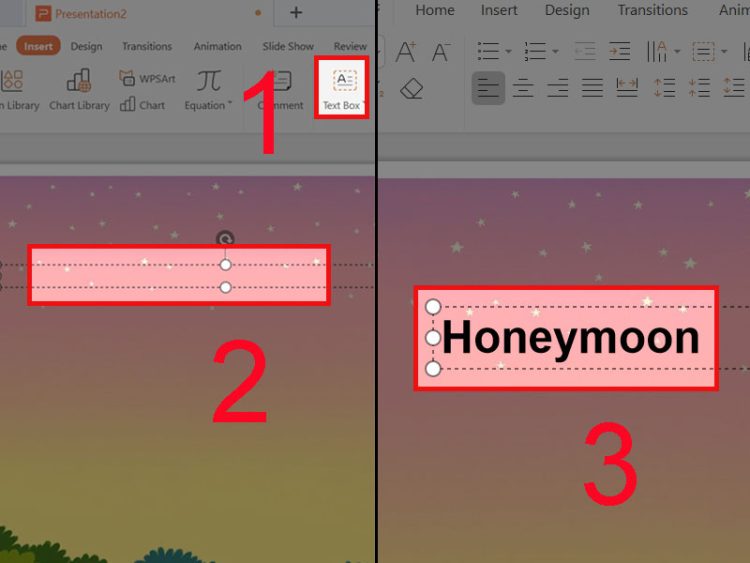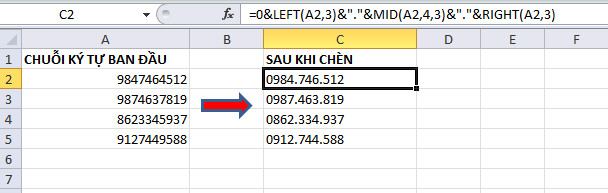Cách thêm giọng chị Google vào video Capcut cực dễ – cực nhanh
Blog Chăm Chỉ đã bật mí cách thêm giọng chị Google vào video Capcut cụ thể trong bài viết của mình. Nhanh tay áp dụng để video của bạn nổi bật và độc đáo hơn nhé.
Ghép giọng chị Google vào video là trào lưu đang nổi bần bật hiện nay. Không chỉ có những review phim, hoạt hình trên Facebook có giọng chị Google. Mà nhiều video cá nhân hài hước trên TikTok hay các nền tảng khác cũng được mọi người sử dụng giọng nói độc đáo này. Vậy cách thêm giọng chị Google vào video Capcut như thế nào? Áp dụng theo hướng dẫn của Blog Chăm Chỉ để “đu trend” bạn nha.
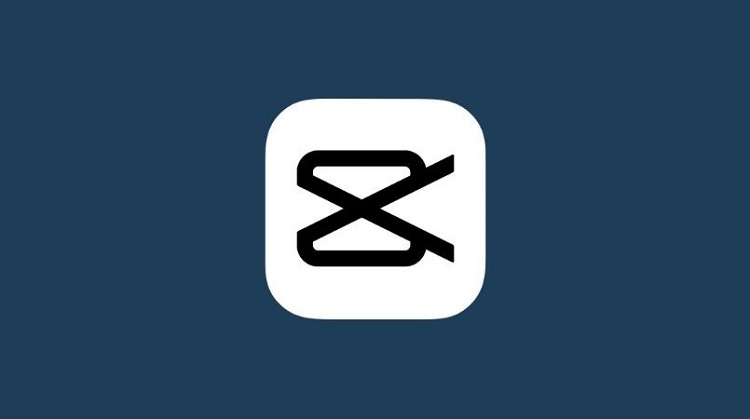
Chia sẻ cách thêm giọng chị Google vào video Capcut siêu đơn giản
Nội dung
Bạn muốn lấy giọng chị google làm video trên Capcut? Thủ thuật này cực dễ dàng nên chắc chắn sẽ không làm khó được bạn đâu. Tuy nhiên, chúng ta sẽ chia làm 2 bước cụ thể là đổi giọng qua giọng chị Google trước. Sau đó, mới chèn giọng này vào video trên Capcut. Chi tiết chính là:
1/ Lưu lại giọng chị Google
Trước khi chèn giọng Google vào video trên CapCut, việc bạn cần làm đầu tiên là chuẩn bị một bản thuyết minh (nội dung bạn muốn nói trong video). Và chuyển giọng này thành giọng chị Google. Các bước tiến hành như sau:
- Bước 1: Người dùng truy cập vào trang web soundoftext.com trên trình duyệt ở điện thoại.
- Bước 2: Nhập nội dung của video bạn muốn thuyết minh vào mục Text.
- Bước 3: Ở mục Voice > Bạn chọn Vietnamese > Nhấn Submit.
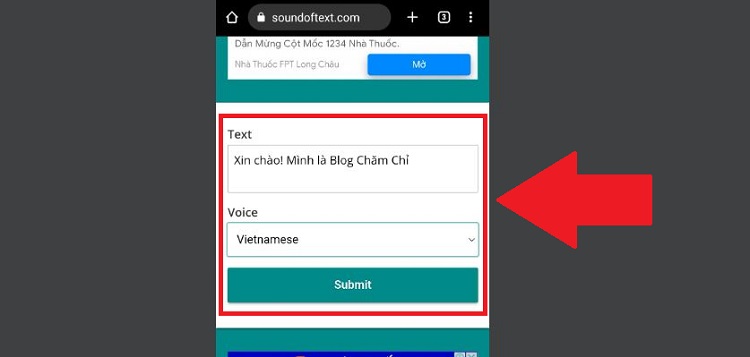
- Bước 4: Sau khi nhấn Submit thì bạn kéo xuống bên dưới sẽ thấy mục Sounds cùng với văn bản đã được chuyển sang giọng chị Google.
- Bước 5: Bạn bật quay màn hình có tiếng trên điện thoại lên (tùy theo từng dòng máy, cách bật cũng khác nhau) > Khi trình ghi màn hình đã sẵn sàng, bạn nhấn Quay và bấm vào nút Play để phát đoạn nội dung bằng giọng chị Google đó > Nghe xong thì kết thúc và lưu lại bản ghi màn hình.
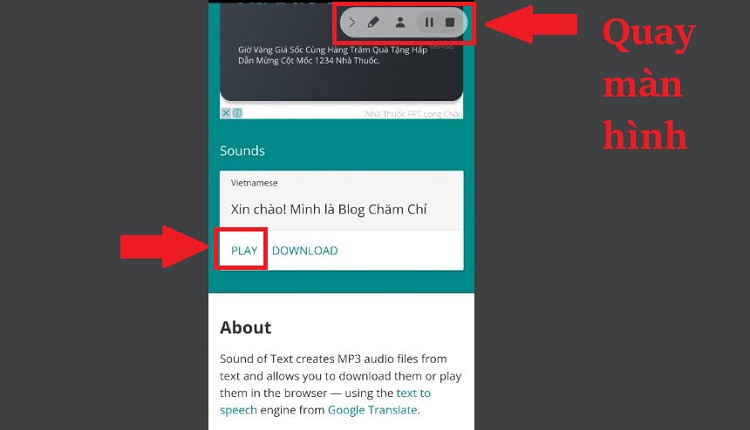
2/ Ghép giọng chị Google vào video Capcut
Sau khi đã có bản ghi giọng chị Google như trên, bạn chèn âm thanh chị Google vào video ở ứng dụng Capcut như sau:
- Bước 1: Mở Capcut lên > Nhấn vào Dự án mới > Tải video bạn muốn chèn giọng chị Google lên.
- Bước 2: Tại giao diện chỉnh sửa video, bạn nhấn vào tab Âm thanh > Chọn Đã trích xuất.
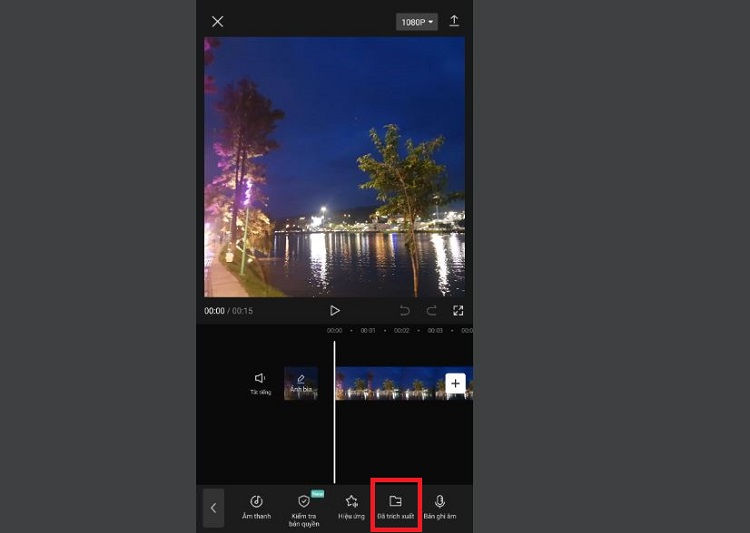
- Bước 3: Nhấn chọn video quay màn hình có giọng chị Google đã lưu ở bước 1 > Nhấn Chỉ nhập âm thanh.
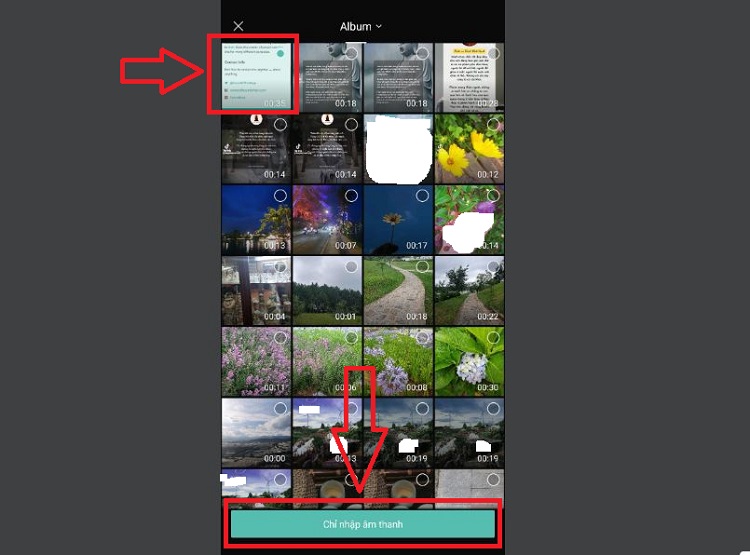
- Bước 4: Lúc này, bạn đã chèn được giọng chị Google vào Video. Lưu ý, nếu muốn xóa tiếng ở video gốc chỉ để lại giọng chị Google thì nhấn vào Tắt tiếng (như hình).
- Bước 5: Tiếp tục chỉnh sửa video khác theo nhu cầu của bạn > Hoàn thành xong thì nhấn nút Tải lên ở góc trên cùng bên trái màn hình.
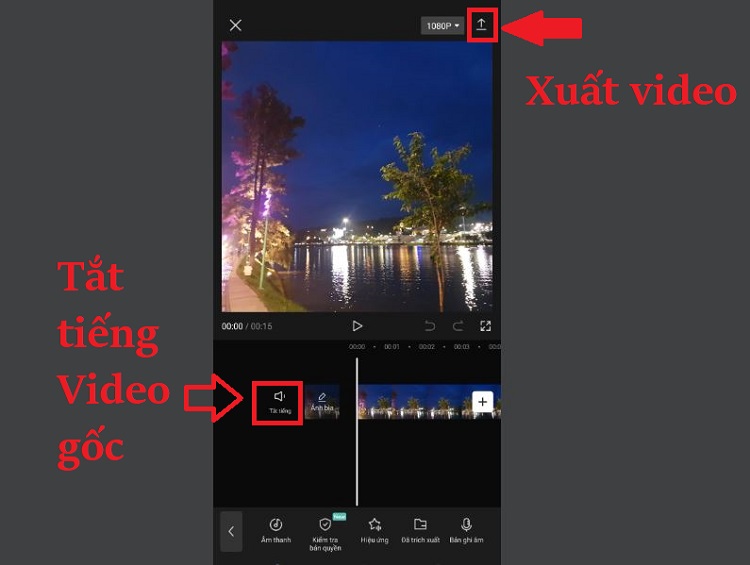
Gợi ý thêm:
- Ở phần âm thanh, bạn có thể nhấn vào mục Bản ghi âm để chèn giọng nói trực tiếp thay vì chèn ghi âm thu sẵn theo hướng dẫn. Sau đó, bạn tiến hành ghi âm trực tiếp giọng của mình vào rồi nhấn chọn Hiệu ứng giọng nói. Mặc dù các hiệu ứng này không có giọng chị Google. Nhưng lại có khá nhiều hiệu ứng giọng hay ho như: Elf, Deep, High, Low, Robot,…. Tuy nhiên, khi ghi âm trực tiếp thì bạn nên đảm bảo xung quanh không có quá nhiều tiếng ồn, tạp âm nhé.
- Mình hướng dẫn với Capcut phiên bản mới nhất ở thời điểm hiện tại. Vậy nên, tùy vào phiên bản Capcut bạn đang dùng, một số bước có thể khác nhau. Nếu sử dụng phiên bản cũ, chưa cập nhật thì bạn hãy cập nhật lên phiên bản mới nhất nha.
Trên đây là chi tiết Cách thêm giọng chị Google vào video Capcut mà Blog Chăm Chỉ muốn chia sẻ với bạn. Mong rằng qua các thủ thuật này sẽ giúp bạn có được các video đúng theo ý thích của mình. Chúc bạn thực hiện thành công!
XEM THÊM
- Telegram không load được video và những gì bạn cần làm
- Tại sao Capcut không có video mẫu trên điện thoại? Giải đáp thắc mắc